
Die Deaktivierung der Indexierung ist durch Ändern der entsprechenden Systemparameter in der Systemsteuerung möglich, einschließlich für jede Festplatte separat und durch Trennen des entsprechenden Dienstes. In diesem einfachen Anweisungsdetails, wie Sie die Indexierung von Windows 10 auf verschiedene Weise deaktivieren können. Es kann auch interessant sein: SSD für Windows 10, SSD-Software einrichten.
- Deaktivieren der Indexierung in den Windows 10-Bedienfeld- und Festplatteneigenschaften
- Deaktivieren Sie den Indexierungsdienst (Windows-Suche)
Schalten Sie die Indexierung von Windows 10 in den Parametern des Bedienfelds aus
Die Standardmethode zum Setup und Deaktivieren der Windows 10-Indexierung besteht darin, die entsprechende Partition in der Systemsteuerung zu verwenden:
- Öffnen Sie das Bedienfeld und dann indexierungsparameter. Sie können einfach auf der Suche nach dem Taskleistenwort "Indexierung" eingeben, um den gewünschten Artikel schnell zu öffnen.
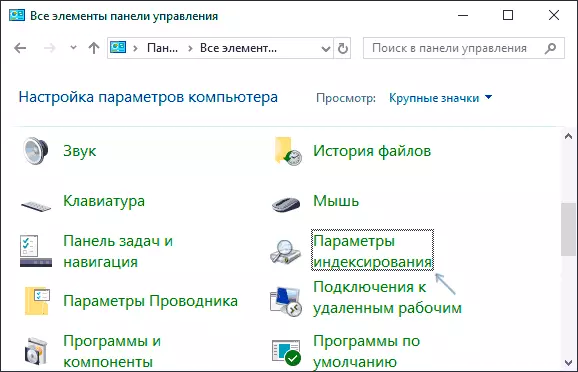
- In dem geöffneten Fenster sehen Sie eine Liste von Standorten, für die die Indexierung aktiviert ist. Um diese Liste zu ändern, klicken Sie auf die Schaltfläche Bearbeiten.
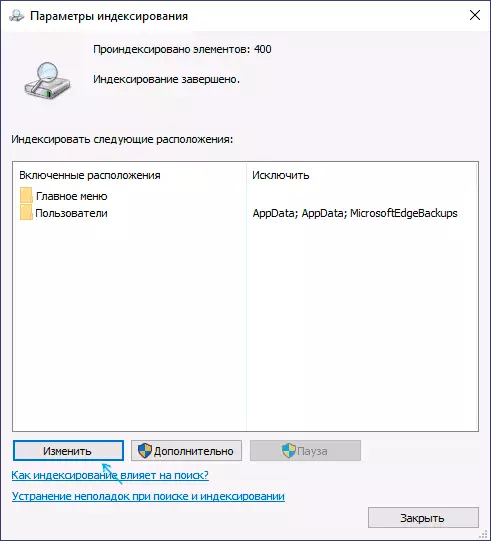
- Deaktivieren Sie von den Standorten, die die Einstellungen nicht indexieren und nicht indexieren müssen.
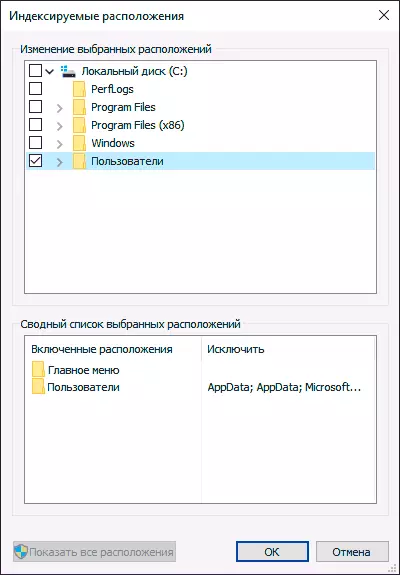
Darüber hinaus können Sie die Indexierung des Inhalts von Dateien auf separaten Festplatten (z. B. nur für SSD) als kostengünstigste Indexierungsoperation deaktivieren. Dazu reicht es aus, die folgenden Schritte auszuführen.
- Öffnen Sie die Eigenschaften der gewünschten Festplatte.
- Entfernen Sie den "Index zulassen Sie den Inhalt von Dateien auf diesem Computer zusätzlich zu den Dateieigenschaften" und wenden Sie die Einstellungen an.
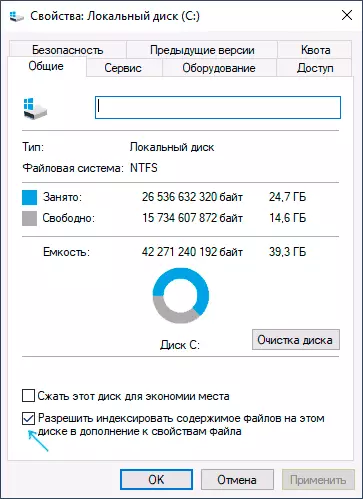
Wie Sie sehen, ist alles relativ einfach, aber gleichzeitig funktioniert der Indexierungsdienst auf dem Computer weiter.
Deaktivieren Sie den Windows 10-Indexierungsdienst (Windows-Suche)
Wenn Sie die Indexierung von Windows 10 vollständig deaktivieren müssen, ist dies möglich, indem Sie den entsprechenden Systemdienst namens Windows-Suche ausschalten:
- Drücken Sie Win + R-Tasten auf der Tastatur, geben Sie ein Dienstleistungen.msc.
- Finden Sie in der Liste der Dienstleistungen an "Windows-Suche".
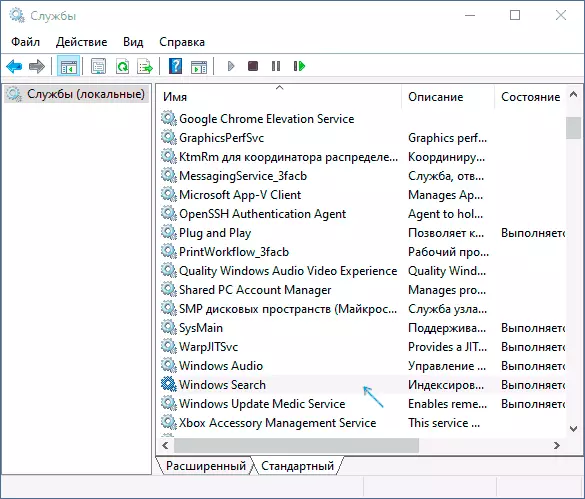
- Geben Sie im Starttyp "deaktiviert" ein, wenden Sie die Einstellungen an und starten Sie den Computer neu (wenn Sie einfach deaktivieren und aufhören, beginnt es erneut).
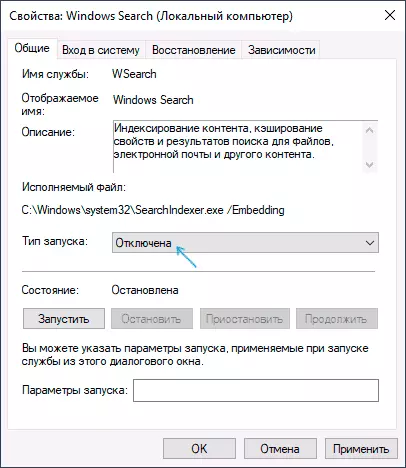
Danach ist die Indexierung in Windows 10 vollständig deaktiviert, aber die Suche nach Parametern, Systemelementen und die installierten Programme in der Taskleiste funktioniert weiterhin, sowie Suchdaten, wenn Sie das Suchfeld im Dirigenten verwenden ( Im letzteren Fall sehen Sie eine Beachten, dass die Suche langsam sein kann, da die Indexierung nicht ausgeführt wird).
